Kako postaviti Safari grupe kartica za pristup u iPhone Focus modu

S postavkama grupe kartica na Safariju kojima se pristupa u načinu Focus, možete jednostavno ograničiti pristup nepotrebnim karticama.

Način iPhone Focus ima mnoge postavke koje možemo prilagoditi i koristiti kada svoj iPhone stavite u ovaj način rada. Na primjer, možete postaviti obavijesti za određene aplikacije u načinu Focus iPhone , a grupi kartica Safari može se pristupiti kada koristite Focus iPhone. S postavkama grupe kartica na Safariju kojima se pristupa u načinu Focus, možete jednostavno ograničiti pristup nepotrebnim karticama. Članak u nastavku vodit će vas kroz postavljanje Safari grupe kartica za pristup u načinu iPhone Focus.
Upute za postavljanje Safari grupa kartica za pristup u Focus Mode
Korak 1:
Na sučelju na telefonu pristupamo Postavkama, a zatim kliknemo na Focus mode . Zatim kliknite na postojeći profil načina rada Focus koji želite koristiti ili kliknite znak plus za izradu novog profila.
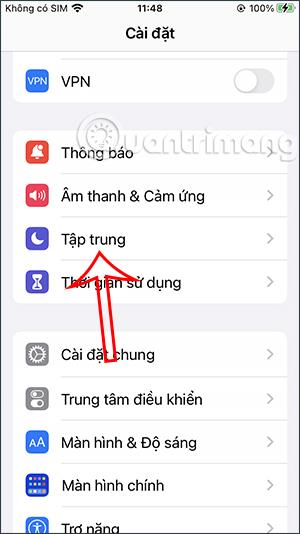
Korak 2:
U sučelju za prilagodbu profila, kliknite na Dodaj filtar kako biste prilagodili iPhone kao i aplikaciju kada koristite način fokusa.
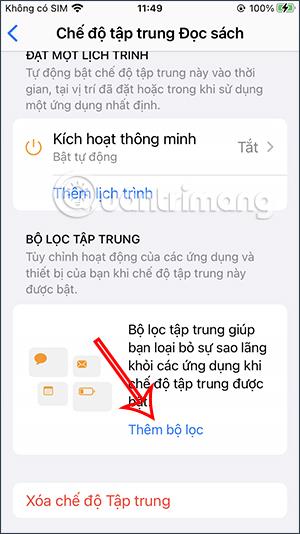
Korak 3:
Sada ćete vidjeti da postoji niz aplikacija kojima je dopušteno koristiti ili slati obavijesti kada koristimo ovaj način fokusa na iPhoneu. Kliknut ćete na Safari . Nastavite klikati gumb Odaberi kako biste odabrali grupu kartica Safari koju ste stvorili u pregledniku da biste je uključili u ovu postavku filtra.
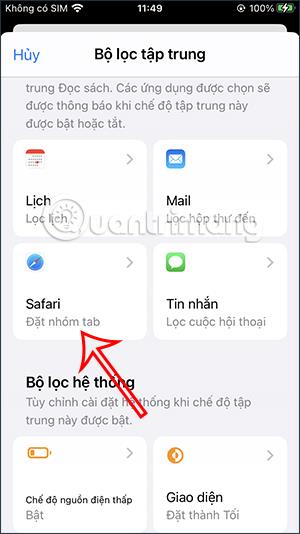
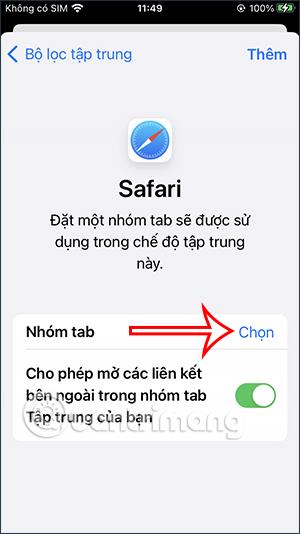
Korak 4:
Ovo će prikazati popis Safari grupa kartica koje ste stvorili za odabir. Koju grupu kartica želite koristiti na Safariju kada pristupate načinu fokusa, kliknite da odaberete tu grupu kartica . Dakle, ta grupa kartica Safari je odabrana kada se koristi ovaj način fokusa.
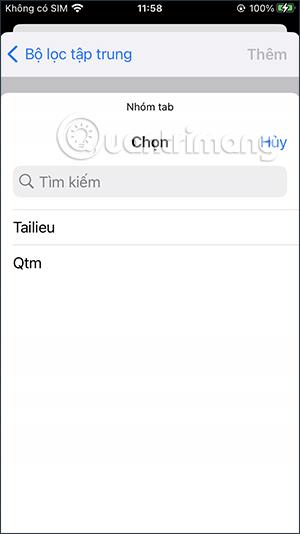

Korak 5:
Dok koristite, također možete promijeniti Safari grupu kartica postavljenu u fokusiranom načinu rada koji ste odabrali. Sada ponovno kliknite na grupu kartica kako biste je prilagodili svojim željama.
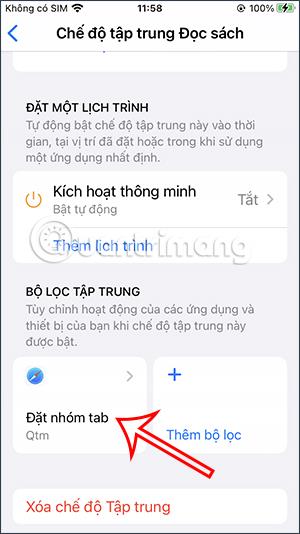
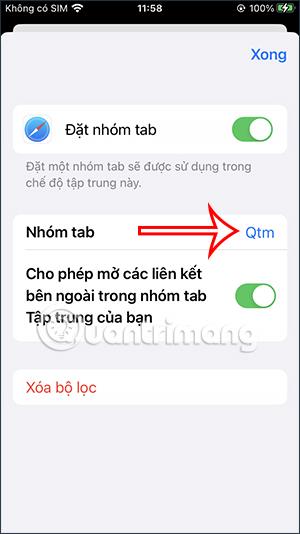
Korak 6:
Ponovno ćemo kliknuti novu grupu kartica Safari da bismo dodali način rada fokusa. Također možete kliknuti Očisti filtar da biste uklonili postavku grupe kartica Safari kada koristite ovaj način fokusa.
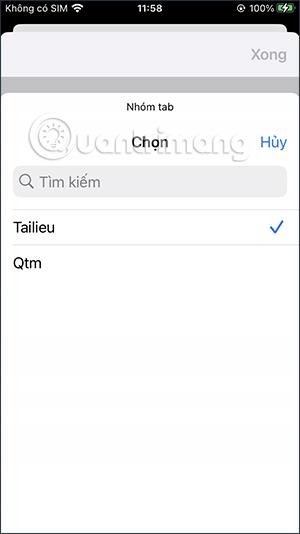
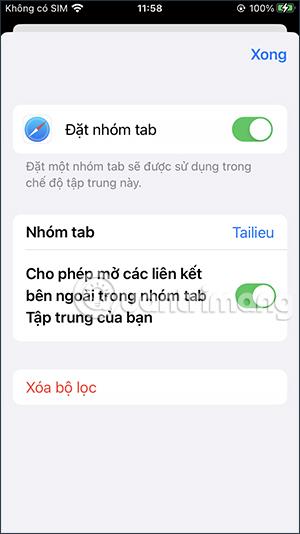
Videozapis stavlja Safari grupu kartica kojoj se pristupa u iPhone Focus modu
Provjera zvuka je mala, ali vrlo korisna značajka na iPhone telefonima.
Aplikacija Fotografije na iPhoneu ima značajku uspomena koja stvara zbirke fotografija i videozapisa s glazbom poput filma.
Apple Music iznimno je narastao otkako je prvi put lansiran 2015. Do danas je to druga najveća svjetska platforma za streaming glazbe koja se plaća nakon Spotifyja. Osim glazbenih albuma, Apple Music također je dom tisućama glazbenih videa, 24/7 radio postaja i mnogih drugih usluga.
Ako želite pozadinsku glazbu u svojim videozapisima, ili točnije, snimite pjesmu koja svira kao pozadinsku glazbu za video, postoji izuzetno jednostavno rješenje.
Iako iPhone uključuje ugrađenu aplikaciju Vrijeme, ponekad ne pruža dovoljno detaljnih podataka. Ako želite nešto dodati, postoji mnogo opcija u App Storeu.
Osim dijeljenja fotografija iz albuma, korisnici mogu dodavati fotografije u zajedničke albume na iPhoneu. Možete automatski dodavati fotografije u dijeljene albume bez ponovnog rada iz albuma.
Postoje dva brža i jednostavnija načina za postavljanje odbrojavanja/tajmera na vašem Apple uređaju.
App Store sadrži tisuće sjajnih aplikacija koje još niste isprobali. Uobičajeni pojmovi za pretraživanje možda neće biti korisni ako želite otkriti jedinstvene aplikacije, a nije zabavno upustiti se u beskrajno listanje s nasumičnim ključnim riječima.
Blur Video je aplikacija koja zamućuje scene ili bilo koji sadržaj koji želite na svom telefonu kako biste nam pomogli da dobijemo sliku koja nam se sviđa.
Ovaj članak će vas uputiti kako instalirati Google Chrome kao zadani preglednik na iOS 14.









